Flash特效動畫制作:飛舞的螺炫_Flash教程
推薦:Flash高級技巧之使用setTimeout在Flash8中有個函數是在幫助文檔中沒有的﹐也不知道是刻意還是疏忽﹐最近有人提起才想到。而這個setTimeout函數就類似于我們常用的setInterval可指定延遲時間
今天和廣大的FLASH制作愛好者共享是一種特炫的螺旋動畫效果,讓我們先來看一下最終的效果吧! 下面讓我們一起來學習這個Flash螺旋特效動畫的做法。
第一步:首先打開FLASH軟件,新建一個新的場景,然后點菜單欄“修改”→“文檔屬性”,將其背景色設為黑色(如下圖),點擊確定。

第二步:按一下Ctrl F8,新建一個元件,名稱為Symbol 2,行為為圖像,點擊確定。
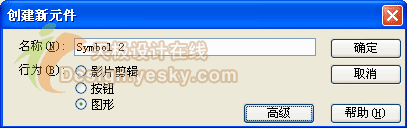
第三步:用線條工具畫一條垂直的直線,將直線的屬性設為(如圖)。
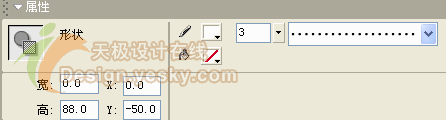
第四步:回到場景,按一下Ctrl F8,新建一個影片剪輯,名稱為line,行為為影片剪輯,點擊確實。將Symbol 2從庫面板中拖到影片剪輯中的第一幀,與中心點對齊(如下圖)。
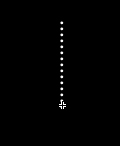
第五步:在影片剪輯的100幀處按下F6(插入要害幀),用任意變形工具將其璇轉90度,拖到中心點左側方,并將Alpha值設為0,如下圖:
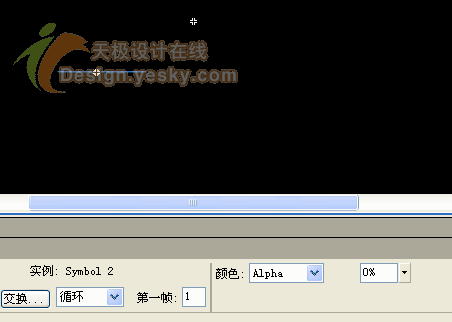
第六步:在第1幀處點擊右鍵,選擇"創建補間動畫",然后在101幀處點擊右鍵,選擇"插入空白要害幀",再在101幀處點擊右鍵,選擇“動作”,輸入:removeMovieClip(_target); (如下圖),隨后在200幀處按下F5。

第七步:回到場景,將影片剪輯line拖到第1層的第1幀,在屬性中命名為line1(如下圖,這步比較要害),然后在第3幀處按下F5。
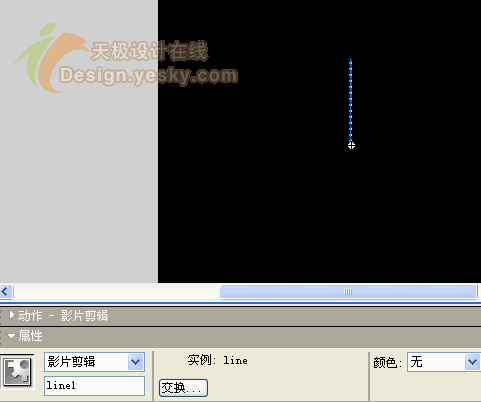
第八步:新建第2層,在第1幀擊右鍵,選擇“動作”,輸入以下ActionScript代碼,如下圖。
i = 2;
setProperty("/line1", _visible, false);

第九步:在第2層的第2幀按一下F6,選擇“動作”,輸入以下ActionScript代碼,如下圖。
duplicateMovieClip("/line1", "line" add i, i);
setProperty("line" add i, _rotation, i*10);
i = Number(i) 1;

第十步:在第2層的第3幀按一下F6,選擇“動作”,輸入以下ActionScript代碼,如下圖。
gotoAndPlay(2);

第十一步:大功告成了,按一下Ctrl Enter,看看效果吧!最后的時間軸如下圖:
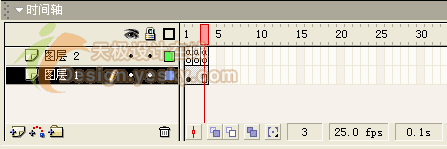
小結:這是一種非凡的效果的制作,可將應用其它作品之中,為你的作品增加更炫的效果。
分享:Flash制作控制圖片大小和暗亮動畫效果原文件:點擊下載控制圖片.rar(只適合FLASH2004,不適合FLASH6.0)制作方法:把圖片導入后實例名改為tp然后添加4個按鈕分別為大.小.暗.亮然后就是為按鈕添加代
- 相關鏈接:
- 教程說明:
Flash教程-Flash特效動畫制作:飛舞的螺炫
 。
。